Total Video Converter este conceput pentru a converti și previzualiza diverse formate de fișiere audio / video. Programul este echipat cu un algoritm de conversie puternic care vă permite să convertiți rapid și fiabil fișiere.
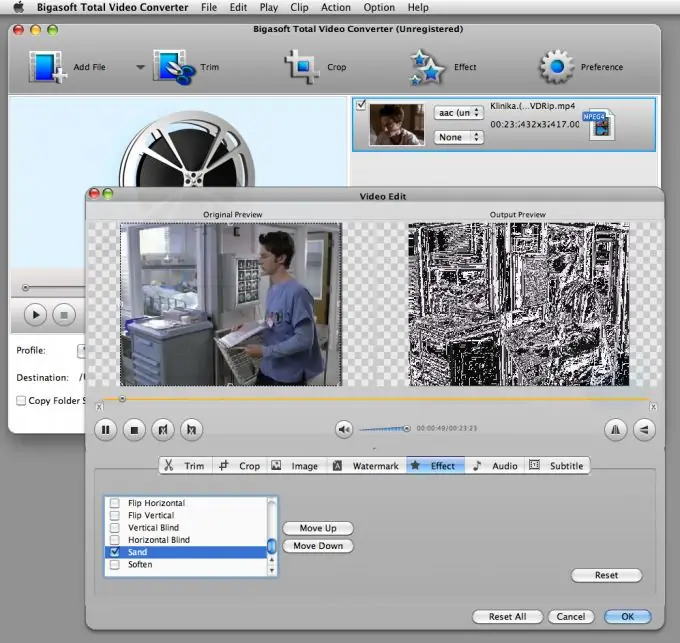
Necesar
- - calculator;
- - Programul Total Video Converter.
Instrucțiuni
Pasul 1
Urmăriți acest link https://siava.ru/share/362214 pentru a descărca Total Video Converter pentru conversia video. Introduceți codul de confirmare (număr aleatoriu de numere) în câmp. Faceți clic pe butonul „Trimiteți”. Așteptați până când fișierul este descărcat complet, rulați fișierul de instalare al programului, instalați-l pe computer
Pasul 2
Lansați Total Video Converter din meniul principal sau din comanda rapidă de pe desktop / Lansare rapidă. Faceți clic pe butonul Instrumente sau într-o altă versiune a programului New Task pentru a selecta fișierul pentru conversia videoclipului, apoi selectați elementul Advanced tools, în caseta de dialog care apare, faceți clic pe comanda Combine files.
Pasul 3
Apoi, în următoarea fereastră care a apărut, faceți clic pe butonul Adăugați fișiere, selectați fișierul pe care doriți să îl convertiți. Programul vă permite să convertiți fișiere de diferite formate, de exemplu, 3gp, mp4, psp, iPod, swf, flv, DVD, VCD, mp3, ac3, ogg, wav, aac, de asemenea, este posibil să „extrageți” fișiere din DVD-uri, funcționează cu CD-uri audio și convertește fișiere media în formate acceptate de telefoane mobile.
Pasul 4
Selectați formatul pe care doriți să îl convertiți în Total Video Converter (de exemplu, avi). Apoi, în fereastra următoare, selectați calitatea sunetului (dacă convertiți un fișier audio) sau calitatea videoclipului (dacă convertiți un fișier video). Pentru a selecta setări avansate, faceți clic pe butonul Setări. Pentru a schimba calea pentru a salva fișierul convertit, selectați Nume fișier.
Pasul 5
Faceți clic pe butonul Conversie acum și așteptați finalizarea conversiei. Pentru a extrage sunetul dintr-un fișier video, selectați comanda Extragere video și audio din program, specificați calea către fișier. Debifați caseta de lângă elementul video, lăsați caseta de selectare de lângă elementul audio, specificați calea de salvare a fișierului, faceți clic pe butonul Conversie acum.






